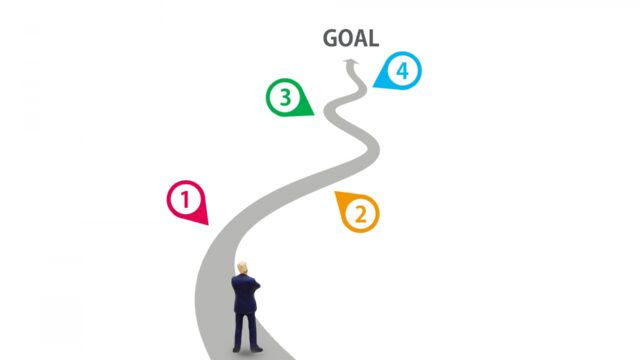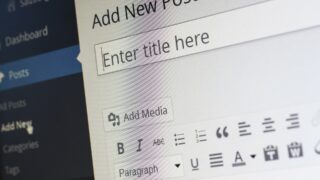こんにちは。こはくです。
今回のテーマは、
「作業効率を上げるためのツール」
です。
WEBライターをやっていく上で、作業効率は非常に重要です。
1時間に1000字しか書けないのか、それとも5000字書けるのか。
サラリーマンの場合は、ノルマを達成すれば、それ以上を求められない会社も多いと思います。
一方で、副業のWEBライターは「やったらやった分だけ稼げる仕事」です。
だからこそ、作業効率は最大限にしたいものです。
今回は、そんな作業効率をアップさせてくれるツールを紹介します。
まだ使っていない人は、是非活用して作業効率を上げて下さい。
WEBライターとしての作業効率を10倍にする!オススメ作業ツール7選
では、具体的にどのようなツールを利用すると作業効率が上がるのでしょうか。
Googleドキュメント
私が最も利用しているツールは、Googleが提供しているGoogleドキュメントです。
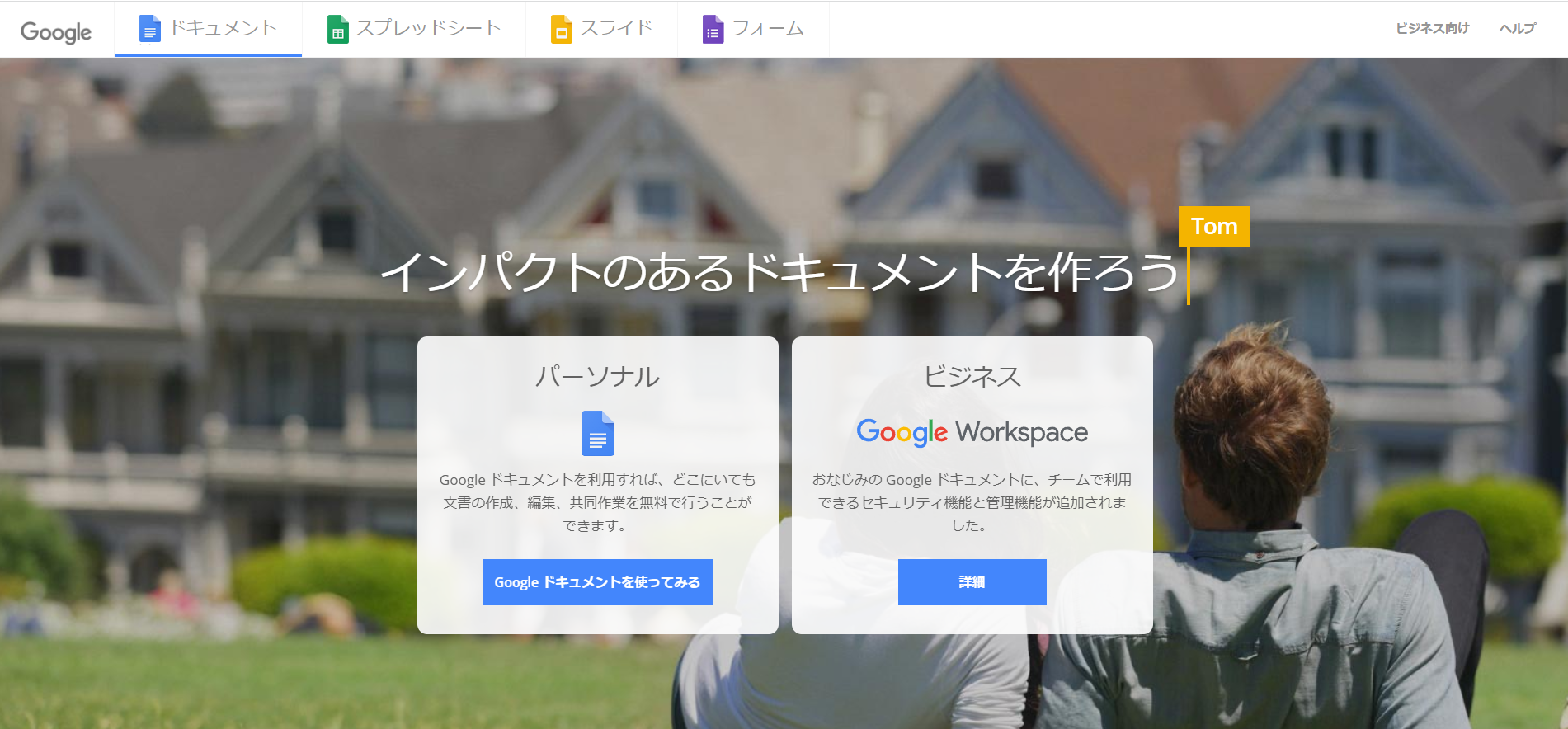
名前からもわかるように、Googleが提供するサービスですが、ワードのようなものと考えて大丈夫です。
https://www.google.com/intl/ja_jp/docs/about/
文章を作成するためのソフトですが、このGoogleドキュメントを愛用している理由は、スマホやPCなど、複数の端末から同時アクセス・同時編集ができるからです。
例えば、出先でスマホから構成をメモ。
帰ってきてからそれをPCで編集して納品。
こういった作業を、簡単にできるのです。
更に、私はスマホ用にブルートゥースのキーボードを持っています。
このキーボードを使うことで、ノートPCを持っていなくても、外出先のカフェなどでPC同様の速度での執筆が可能になります。
また、Googleドキュメントは、文章を自動的に保存してくれる上、過去の履歴も残してくれます。
特定のタイミングに戻すことも出来ますし、保存のし忘れでデータが消えてしまう・・・という危険性もありません。
例えば、1万字を超えるような内容の場合、
「今日やった作業分が、全然納得いかない!昨日時点のデータに戻したい」
と考えた時に、戻るボタンを連打するのではなく、履歴をさかのぼって、ボタンを押すだけでその時の状態に戻ります。
特に電子書籍のゴーストライターなどの仕事ではこの機能を多用しますし、文章作成ツールとしては、必ず利用しています。
後、現在の文字数を常に表示しながらの執筆が可能な点も非常に大きいです。
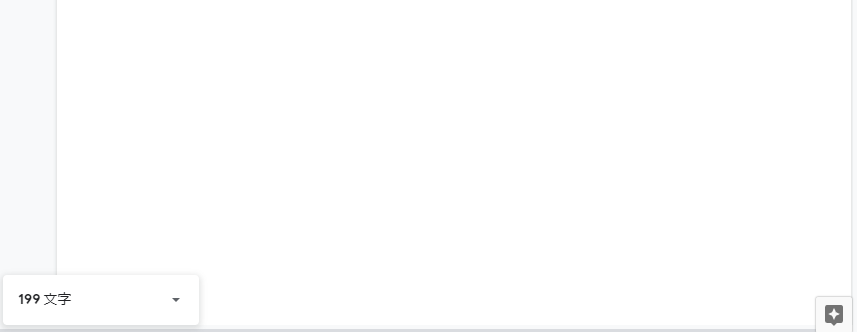
文字数は、タイピングが1秒ほど止まったタイミングで再計算されるため、ほぼリアルタイムで現状の文字数が把握できます。
更に、文章をドラッグで選択すれば、その部分の文字数もカウントしてくれます。
また、ちょっとした誤字脱字は、Googleドキュメントが判定してくれ、赤線を引いてくれるため、修正依頼の回数も確実に減るでしょう。
Googleスプレッドシート
同じくGoogleが提供しているエクセルのような表計算ソフトがGoogleスプレッドシートです。
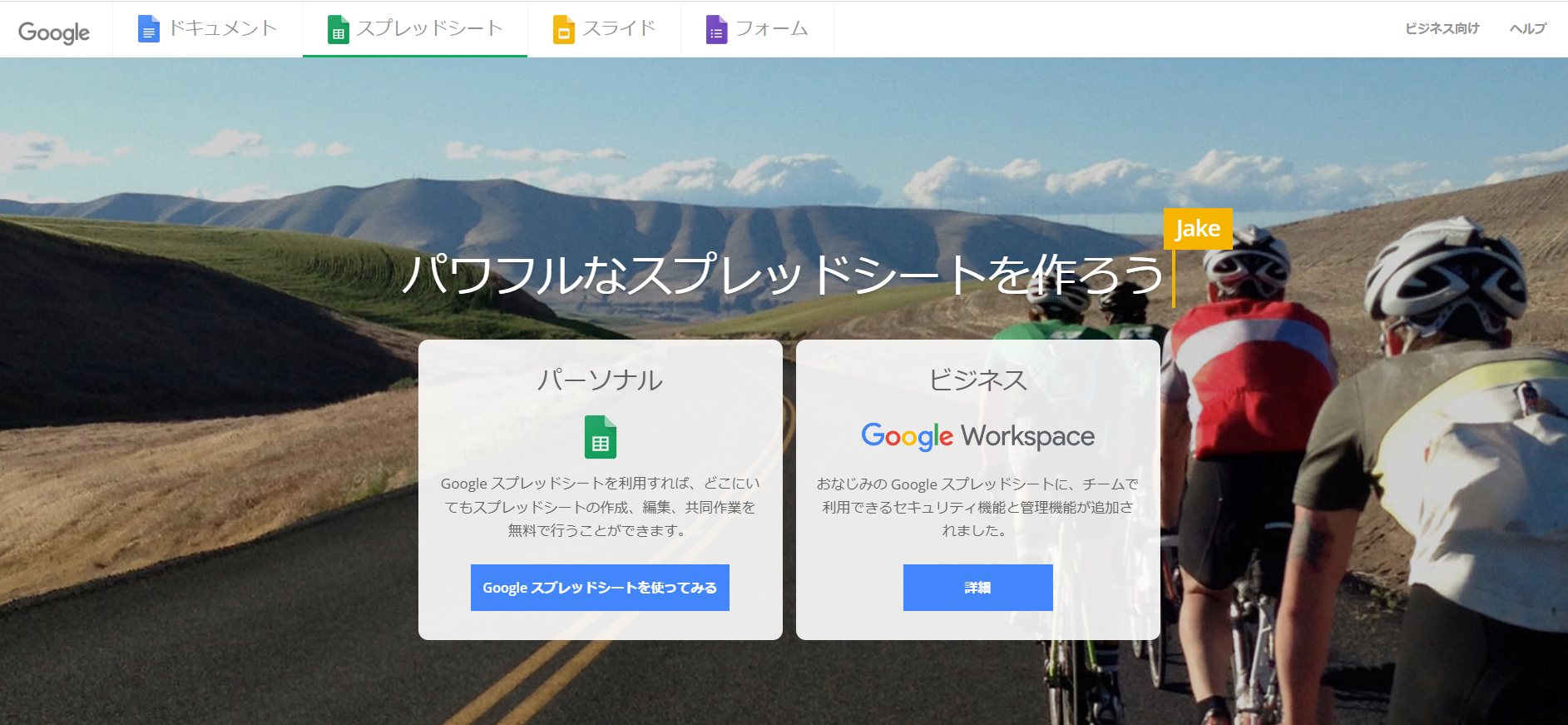
エクセルと同様の機能は大体存在します。
更に、Googleドキュメントと同様に、スマホと同時編集が可能で、自動保存もしてくれます。
正直、エクセルよりも格段に早く使いやすいため、仕事・プライベートともに愛用しています。
GoogleスプレッドシートもGoogleドキュメントも、PCへのインストールは不要で、ブラウザからアクセスするだけで利用可能です。
スプレッドシートは、色々と利用していますが、主にWEBライターとしては下記のような利用方法で使っています。
・売上の管理
・請求書の管理
・執筆用のキーワードのリストアップ
・Twitter投稿用の文章の文字数計算(関数にて)
自分がライターとして利用する上では、このような機能として利用していますし、ライターに依頼する側に立つ際には、キーワードを一覧化し、そこにライターのアクセス権限をつけて、作業進捗管理を行います。
因みに、GoogleドキュメントもGoogleスプレッドシートも共通ですが、
「共有設定にする」
という設定があり、これを行っていない場合は自分のアカウントからしか見えないため、安全に利用できます。
他の人と共有する場合でも、
・URLを知っている人なら誰でも使える
・特定のグーグルアカウントに限定して公開する
という方法を選択できます。
更に、編集者/閲覧専用 などの権限設定もあります。
非常に高機能なので、最初は利用方法に迷うと思いますが、利用に慣れておくと良いでしょう。
Clibor
Cliborは、クリップボードと言われる「パソコンでコピーしたデータが入る場所」の履歴を保存しておけるシステムです。
こちらはPC専用のツールですが、非常に便利です。
https://chigusa-web.com/clibor/
例えば、次のような場合。
1.文章Aをコピー・アンド・ペースト
2.文章Bをコピー・アンド・ペースト
3.文章Aを貼り付けたい
この3のタイミングで文章Aを貼り付けたいと思ったら、通常は文章Aをもう一度コピーする必要がありますよね。
しかし、複数のWEBページを開いていたり、複数の文章を開いている状態で、文章Aを再度探すのは面倒だし時間がかかる・・・
こういった時に利用するのですが、コントロールボタンを2回押すだけで履歴が出ます。
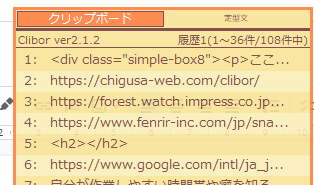
すると、上記のような画面が出てきて、選択するとそれがクリップボードに入ります。
そのため、次に貼り付けを行うと、先程選択した文章が貼り付けられるのです。
これが非常に便利です。
ライター以外でも、何度もパスワードとIDをコピペしたりしなくて良くなるのは非常に便利です。
更に、もう1つオススメの機能として、定型文を保存することも出来ます。
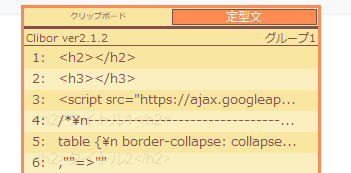
履歴の機能は、直近コピーした40個弱だけが残りますが、定型文は常にCliborに保存されており、同じ様に選択するとクリップボードに入ります。
私は特に、HTMLタグをここに入れているので、タグを最速で入れることが出来ます。
また、マウスを利用しなくても、矢印キーとエンターで選択も可能なので、作業効率はかなり上がります。
SnapCrab
SnapCrabは、スクショを撮るためのツールです。
https://www.fenrir-inc.com/jp/snapcrab/
こちらが公式サイトになりますが、
・スクショを撮った画像が自動的に保存されるフォルダを選択できる
・選んだ範囲だけのスクショを撮れる
という機能として重宝しています。
ChatWork
ChatWorkは、基本的には連絡用のチャットツールですが、それ以外の使い方も出来ます。
1つは、画像のやり取り。
スマホにChatWorkのアプリを入れ、「マイチャット」という自分しか入っていないチャットに投稿する。
そして、PCからChatWorkを開いて画像をダウンロードする。
といった形です。
それ以外にも、文章を一時的に保存するなどにも利用します。
ChatWorkには、通常のチャットとは別に、
・文章が流れない『概要』
・期限とともに管理する『タスク』
があるので、これらを活用して自分の仕事の進捗管理を行っています。
mindmeister
mindmeisterは、マインドマップの作成ツールです。
https://mindmeister.jp/
こちらもクラウドサービスで、PCからの利用がメインになります。
スマホアプリもあるのですが、デザイン変更に伴って現在は閲覧専用になっていますし、画面が小さいので、利用しにくいです。
マインドマップが何か・・・という話は別でするとして、ライターとしてマインドマップを利用する際には、
「文章構成を考える」
時に利用します。
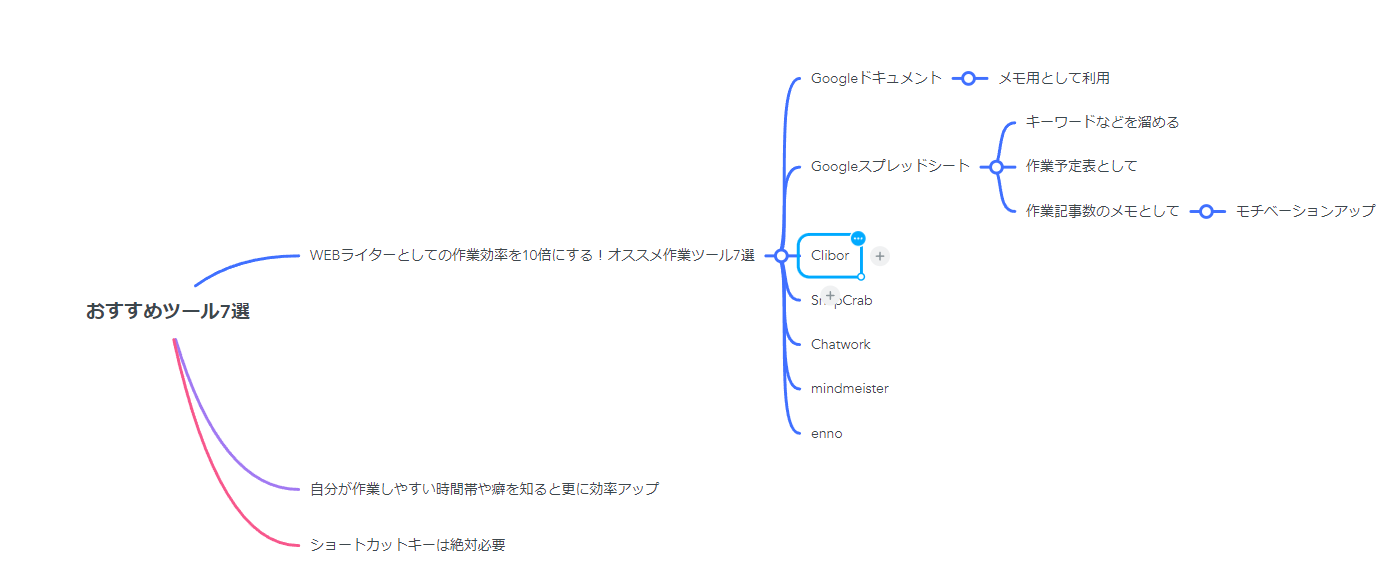
例えばこの記事の構成を考える際にはこの様に利用します。
ちょっとしたメモと、構成を樹形図の様に記載していきます。
このツールが便利な所としては、ドラッグアンドドロップで、他の枝の下に項目を移動させる事が出来ます。
そのため、通常のGoogleドキュメントなどに比べて、構成が多くなる場合などに頭を整理しながら構成を考えることができるのです。
私自身も、1万字を超えるような文書の場合、構成を先にしっかりと詰めていないと、内容が重複してしまったり、前後関係が複雑で伝わらない・・・という文章になってしまいます。
だからこそ、何をどこに書くのかは重要で、そのためにマインドマップを利用します。
enno
ennoは、日本語を正しく書くための方法を教えてくれるサイトです。
https://enno.jp/
例えば、下記は私がライターに依頼して書いてもらった文章の冒頭の文章です。
オンライン面接に参加する側は、PCの場合もあればスマホの可能性もあります。
特に若い世代では、スマホで事足りると考えてPCを持っていない事も多いです。
そのため、資料がある場合には、スマホで見れるサイズで作るのが良いでしょう。
スマホは機種によって縦横比が大きく変わりますので、できるだけ文字数を減らし、必要があれば後日追加資料を渡すという形にするのが良いです。
オンライン面接についての文章です。
この文章を、先程のツールを使って見るとこの様になります。
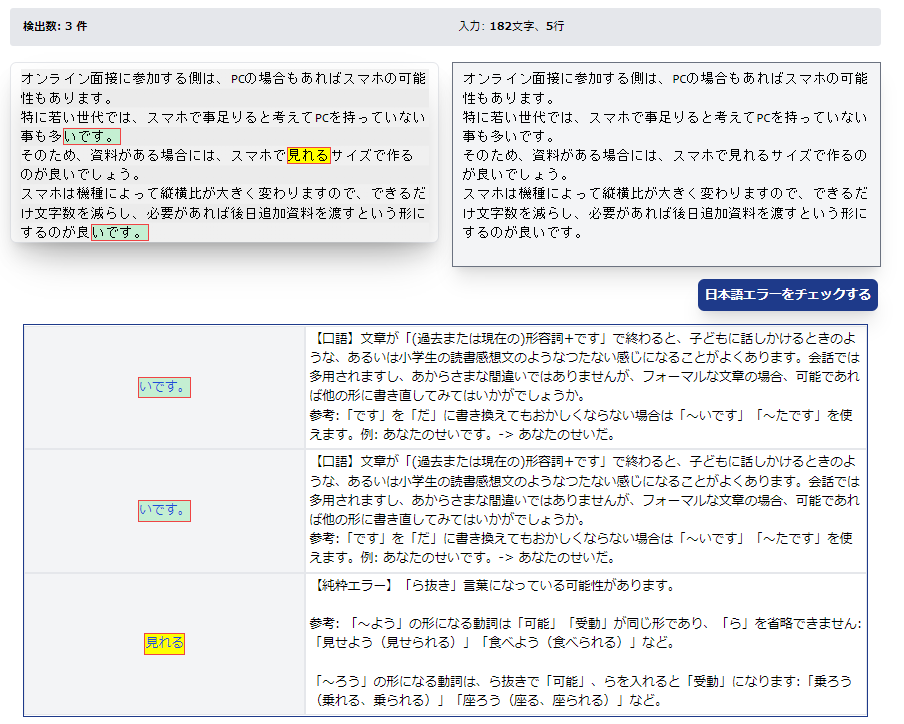
この指摘を見てみると、
「確かに、文章として理解はできるけど、このアドバイス通りの方が良くなる」
と感じるケースが非常に多く、参考になります。
特に、「ら抜き言葉」は、多くの人が忘れてしまう部分だと思います。
こういったものを一括で調べることができるので、非常に便利です。
特に固い表現が求められる際には利用しましょう。
ただし、中には「正しいけど読みにくい/理解しにくい」というアドバイスもあると思いますので、そのあたりは自分で判断するのがおすすめです。
自分が作業しやすい時間帯や癖を知ると更に効率アップ
作業効率を上げるためのツールについて触れてきましたが、作業効率を上げるのはツールだけではありません。
自分が作業しやすい時間帯や、頭が回る方法などを知っておくことが重要です。
例えば、一般的には「朝起きてすぐがクリエイティブな仕事に向いている」と言われていますが、個人的には夕方が一番スイッチが入ります。
また、自宅でやるよりも、カフェでやる方が作業がはかどりますし、静かな空間で仕事をするよりも、それなりの音量で特定の音楽を聞きながらの方が集中できます。
この様に、自分の集中力がどのような時に発揮されるのかを知れば、効率的に仕事を行えます。
普段のサラリーマンの仕事は、極端な話
「時間さえ過ぎれば仕事は終わり」
です。
どれだけ仕事が早い人も、日本の企業では定時までは帰れません。
しかし、副業は作業量がそのまま収入になるわけですから、1時間だけで納品物が出来上がれば、それ以上作業する必要がないのです。
だからこそ、サラリーマンとして働く以上に、作業効率を重視した働き方が求められるのです。
ショートカットキーの利用は必須!
ショートカットキーを覚えることも、作業効率を上げるためには必須です。
特に私自身、
「Alt+Tab」
「コピペ」
「フォルダを開く」
などの作業は、ショートカットキーを利用します。
最初は慣れないと思いますが、ショートカットキーは、一度慣れてしまえば、その後ずっと利用できるのです。
個人的には「マウスを使えば使うほど作業効率は下がる」と考えています。
本業にも役立つので、是非習得して下さい。
ショートカットキーが多すぎるので、覚えるべきショートカットキーについては、別途記事にしたいと思っています。
まとめ
今回は、ライターとしての作業効率を高めるために利用するべきツールについて触れてきました。
多くのライターにとって
「作業効率が上がる = 収入が上がる」
という事ですので、この記事の内容を実践するだけでも副業収入は上がるでしょう。
また、作業効率が高くなれば、モチベーションアップにも繋がります。
時給換算で1000円位のライターは
「ライターで稼ぐより、何も考えずにできるアルバイトの方が良いんじゃないか」
と思ってしまう事が多いですが、時給5000円を超えるようなライターになれば、将来の仕事の不安もかなり減ります。
私自身1日の収入が3万円を超えた日などは、非常にテンションが上ります。
ですので、是非あなたも積極的に作業効率を上げる方法を模索して欲しいと思っています。